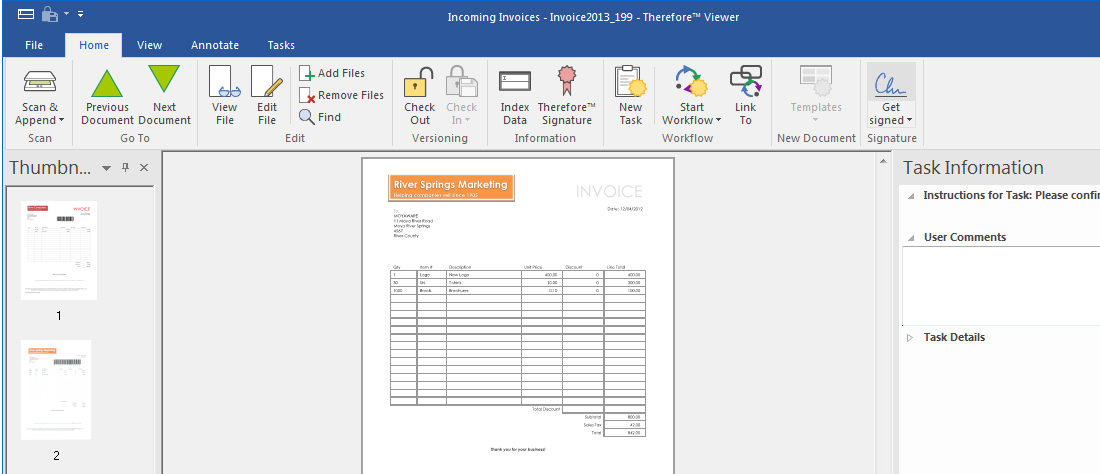Pour collecter des signatures de tierces parties, vous pouvez transférer les documents à une société chargée de gérer le processus de signature. Ce processus porte le nom de gestion des transactions numériques (DTM). Therefore™ prend en charge l’intégration à diverses plateformes de gestion des transactions numériques.
 Envoi manuel de documents à signer
Envoi manuel de documents à signer
1.Ouvrez le document dans Therefore™ Viewer. Cliquez sur le bouton A signer et indiquez vos informations de connexion.
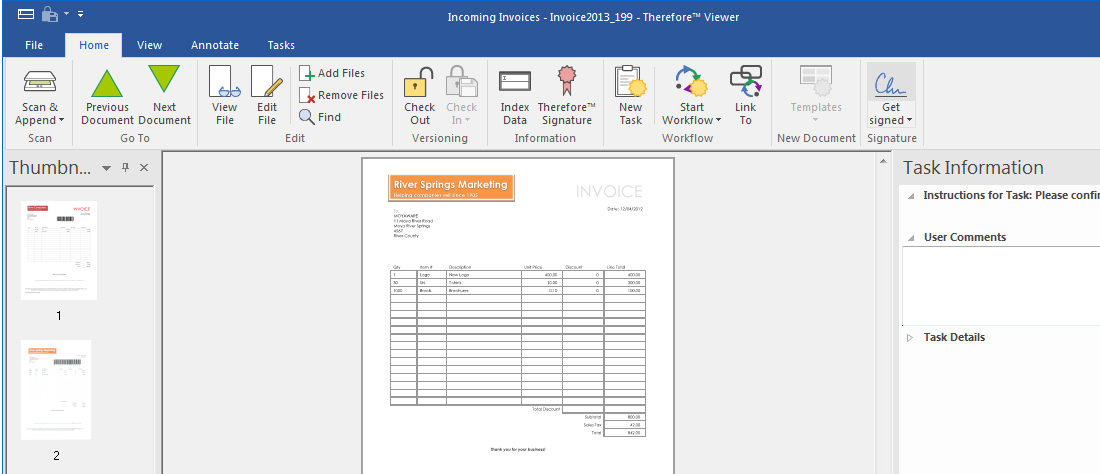
2.La plateforme de gestion des transactions numériques s’ouvre alors dans une fenêtre incorporée qui vous permet de configurer et d’envoyer le document à signer.
3.Une fois signé, le document est renvoyé par la plateforme de gestion des transactions numériques en tant que pièce jointe par défaut. |
 Comment renseigner et signer un formulaire
Comment renseigner et signer un formulaire
1.Créez le formulaire contenant les champs requis dans la plateforme de gestion des transactions numériques.
2.Lorsqu’un formulaire vide est envoyé à la plateforme de gestion des transactions numériques à partir de Therefore™, manuellement ou automatiquement, il est désormais reconnu et appliqué. Le destinataire peut alors renseigner et signer le formulaire.
|
 Récupération manuelle de documents signés
Récupération manuelle de documents signés
Par défaut, le document signé est renvoyé par la plateforme de gestion des transactions numériques en tant que pièce jointe aux personnes qui ont signé le document et à son auteur. Les profils de document signé Therefore™ permettent de mémoriser à nouveau le document signé dans Therefore™ en se référant au document Therefore™ d’origine.
1.Créez un profil de document signé.
2.Cliquez ensuite sur OK. Pour utiliser le profil, cliquez avec le bouton droit de la souris sur le document signé en pièce jointe dans Outlook et sélectionnez votre profil. |
 Voir aussi
Voir aussi

 Envoi manuel de documents à signer
Envoi manuel de documents à signer  Comment renseigner et signer un formulaire
Comment renseigner et signer un formulaire Récupération manuelle de documents signés
Récupération manuelle de documents signés